Menu. Utilisateurs
![]() UTILISATEURS
UTILISATEURS
Cette option vous permet d'enregistrer de nouveaux utilisateurs dans l'application , de rechercher et/ou d'afficher la liste de tous les utilisateurs actuels, une série de propriétés ainsi que des options de tri et des actions à exécuter sur les utilisateurs.
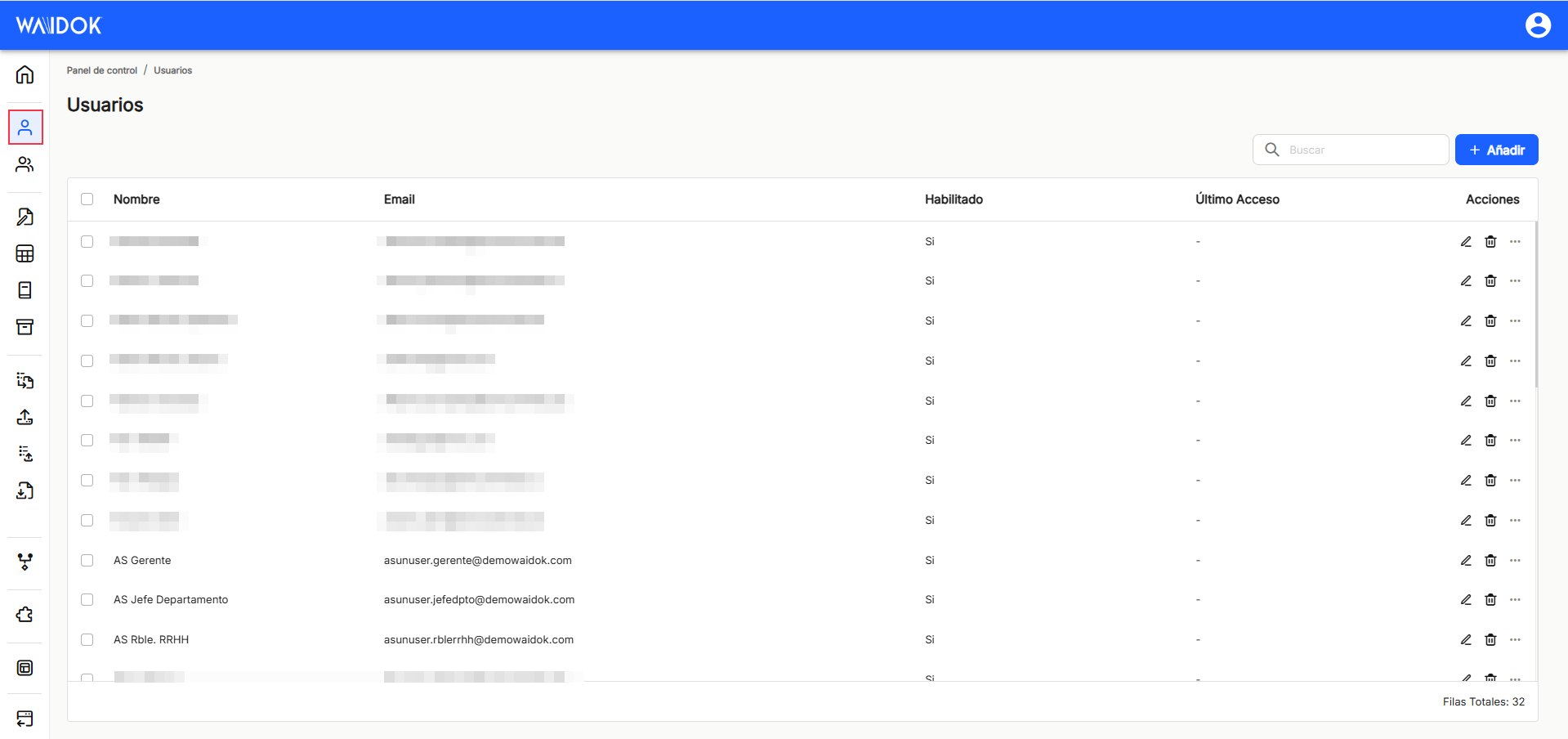
Avec"Ajouter", l'application affiche une nouvelle sous-fenêtre pour un nouvel utilisateur, où des champs minimaux obligatoires doivent être remplis.
Dans la section"Données générales", il est nécessaire d'introduire comme"données principales" le "Nom", l' "Email", le "Type" ainsi que le"Rôle"(Groupe) dans lequel le nouvel utilisateur doit être inclus. Par défaut, l'application est installée avec les groupes"Administrateurs" et"Utilisateurs" déjà enregistrés, étant donné que chacun d'entre eux s'est vu accorder, en ce qui concerne les documents, des autorisations opérationnelles différentes. Par défaut, l'application a sélectionné "Standard" pour "Type" et "Administrateurs" pour "Rôle" en tant que groupe initialement assigné par défaut, mais cela peut être modifié ultérieurement, une fois que l'utilisateur est enregistré dans l'application.
Les typologies d'utilisateurs parmi lesquelles il est possible de choisir (une seule par utilisateur) sont les suivantes :
-
Requête : il s'agit d'utilisateurs qui peuvent uniquement consulter et rechercher des documents/enregistrements, mais pas effectuer d'autres actions telles que l'édition ou les tâches. Ils ne pourront pas modifier les documents/enregistrements ou effectuer des actions qui requièrent des autorisations d'édition, par exemple envoyer à la signature.
-
Processus : il s'agit d'utilisateurs qui, comme les utilisateurs en consultation, peuvent visualiser et rechercher des documents/enregistrements. La différence par rapport aux utilisateurs de consultation est qu'ils peuvent en outre travailler sur des tâches. Ils ne peuvent pas modifier les documents/enregistrements ou effectuer des actions nécessitant des autorisations d'édition, par exemple envoyer à la signature.
-
Standard : il s'agit d'utilisateurs qui peuvent utiliser toutes les fonctions disponibles dans l'outil et dont les autorisations sont déterminées par l'accès aux collections.
Un utilisateur de n'importe quel type peut répondre aux formulaires.
Sous "Type" , vous pouvez choisir entre "Standard", utilisateurs avec des autorisations de base de lecture, de visualisation et de modification ; "Processus", utilisateurs avec des autorisations associées à la lecture, à l'écriture sur les tâches ; "Visualisation", avec des autorisations de lecture uniquement.
Après avoir complété les données minimales, passez à"enregistrer", si vous souhaitez poursuivre l'enregistrement d'un nouvel utilisateur, ou à"annuler", si vous ne souhaitez pas enregistrer.
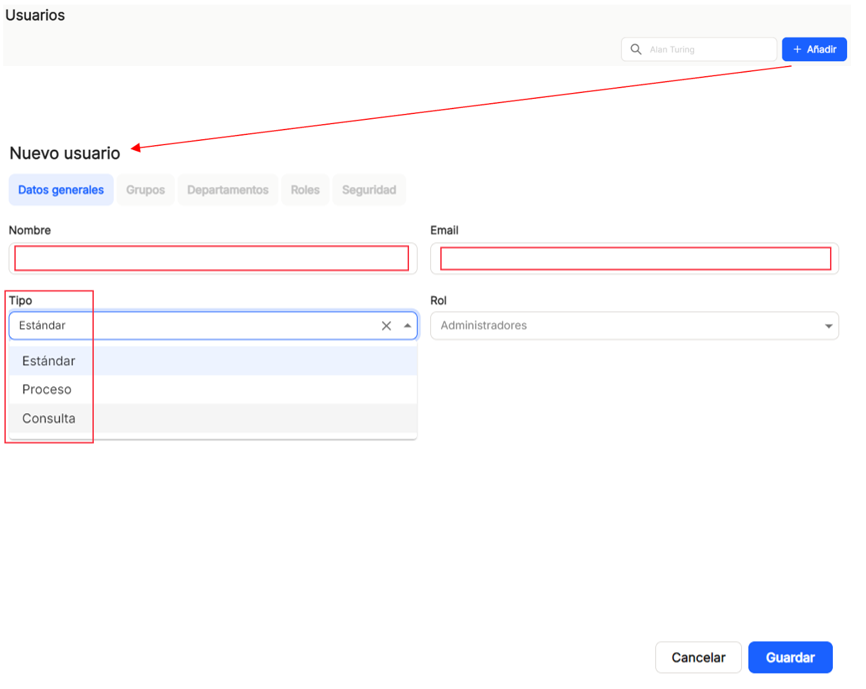
Une fois les étapes précédentes effectuées, l'application affiche les données enregistrées pour l'utilisateur déjà généré. Un interrupteur est ensuite affiché pour activer ou désactiver l'utilisateur, de sorte que même si l'utilisateur existe, s'il est désactivé, il ne pourra pas accéder à l'application.
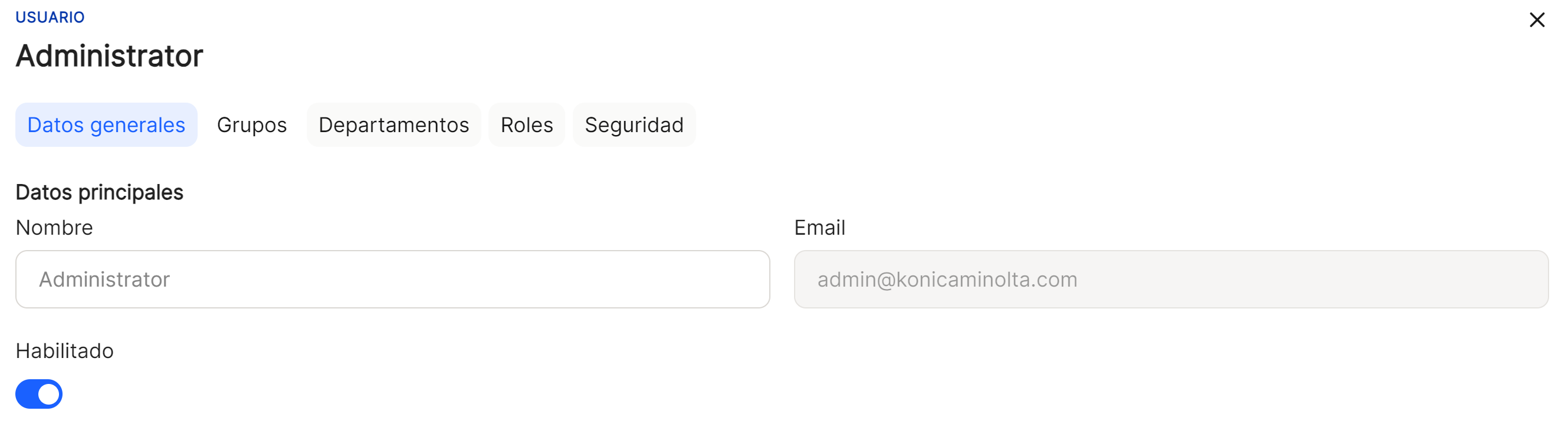
Une fois que les données d'un nouvel utilisateur ont été enregistrées, et seulement la première fois, le système envoie un mot de passe d'accès alphanumérique aléatoire à l'adresse électronique indiquée dans le champ correspondant. Ce mot de passe est envoyé dans le corps du courriel envoyé, entre guillemets. Ce mot de passe doit être pris en compte, soit copié sans guillemets, soit s'il doit être écrit, pour le premier accès à Waidok via le web, car lors de la connexion avec l'adresse électronique attribuée à chaque utilisateur, il sera demandé de créer un mot de passe personnalisé. Pour ce faire, le mot de passe envoyé par courrier électronique sera saisi dans la case correspondante, et il sera demandé d'écrire et de répéter un nouveau mot de passe à titre de mesure de sécurité et de confirmation de son exactitude. Le nouveau mot de passe doit répondre à une série de paramètres ou d'exigences, qui sont indiqués lorsque l'utilisateur clique sur la case pour générer le nouveau mot de passe, et au fur et à mesure que les exigences sont remplies, les messages émis changent, guidant l'utilisateur dans la création du nouveau mot de passe.
L'utilisateur accède alors à Waidok avec son login=email et son pass=mot de passe personnalisé.
Avec l'utilisation de"Recherche", et à partir d'un minimum de 2 caractères, nous pouvons localiser et afficher dans le tableau, les utilisateurs qui contiennent, soit dans le nom, soit dans l'email, cette chaîne de caractères.

Si un élément (utilisateur) ou plusieurs éléments sont sélectionnés, l'application ouvre un sous-menu qui propose l'option"Supprimer", qui supprime l'utilisateur ou les utilisateurs sélectionnés.

Comme pour le reste des options de tri de l'application, l'affichage d'un tableau contenant la liste des utilisateurs fait apparaître différentes colonnes, telles que"Nom","Courriel", "Activé" (oui ou non) , "Dernier accès" (date) et"Actions", qui contient les options directes"modifier"(affiche la fenêtre contenant les données de l'utilisateur de cette ligne) et"supprimer" ; en cliquant sur l'icône "....", une liste d'options s'affiche, telles que"modifier"(affiche la fenêtre contenant les données de l'utilisateur de cette ligne),"régénérer le mot de passe"(le système envoie un courriel à l'adresse électronique de l'utilisateur avec un nouveau mot de passe, en supprimant le mot de passe actuel) et"supprimer", qui exécute les actions associées à sa définition.
Ce tableau avec la liste des utilisateurs permettra la visualisation et le tri des différentes propriétés montrées et mentionnées ci-dessus. Les résultats peuvent être visualisés de différentes manières en utilisant les différentes options de tri et de visualisation dans chacune des propriétés.
L'utilisateur peut trier par ordre croissant ou décroissant :
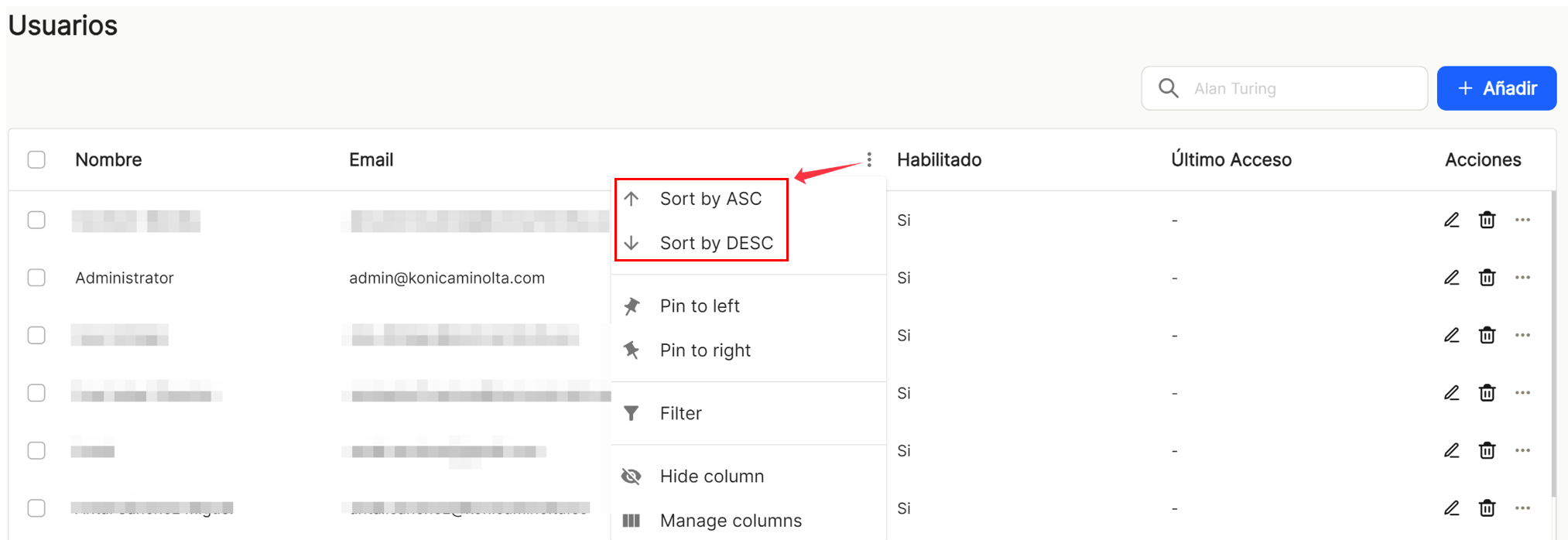
Vous pouvez en fixer autant que nécessaire à droite ou à gauche,
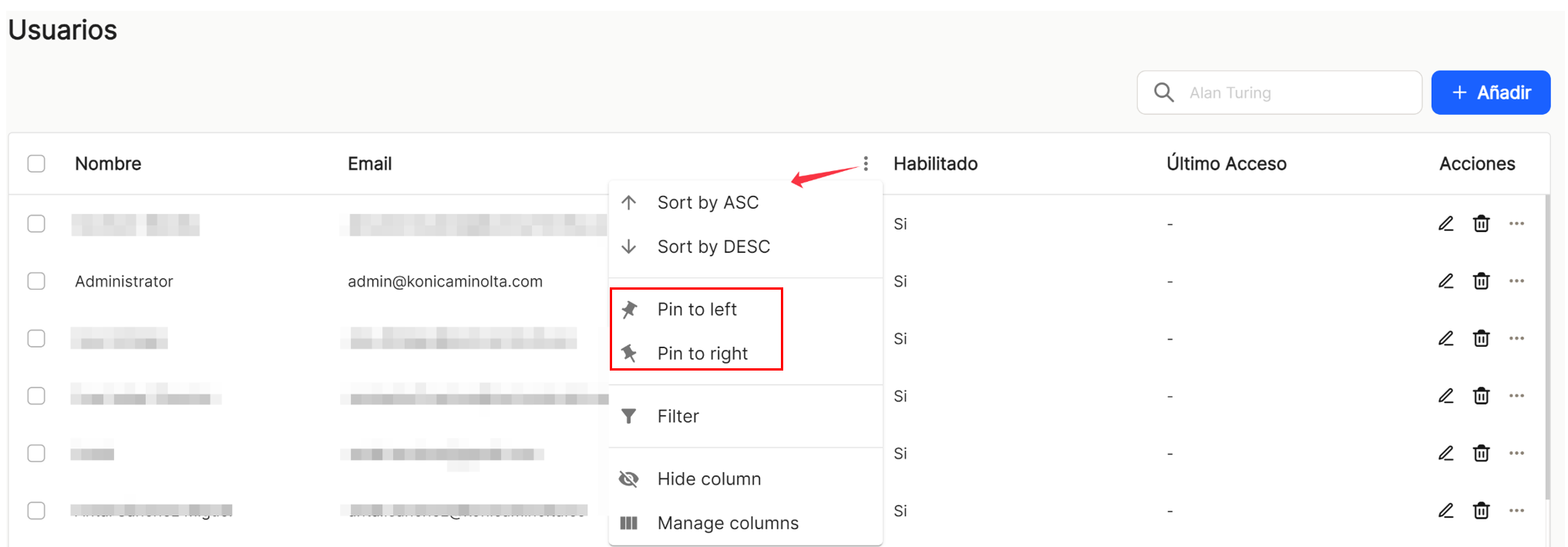
utiliser des filtres préconfigurés ou en ajouter de nouveaux, sur la base des colonnes prédéfinies dans l'application,
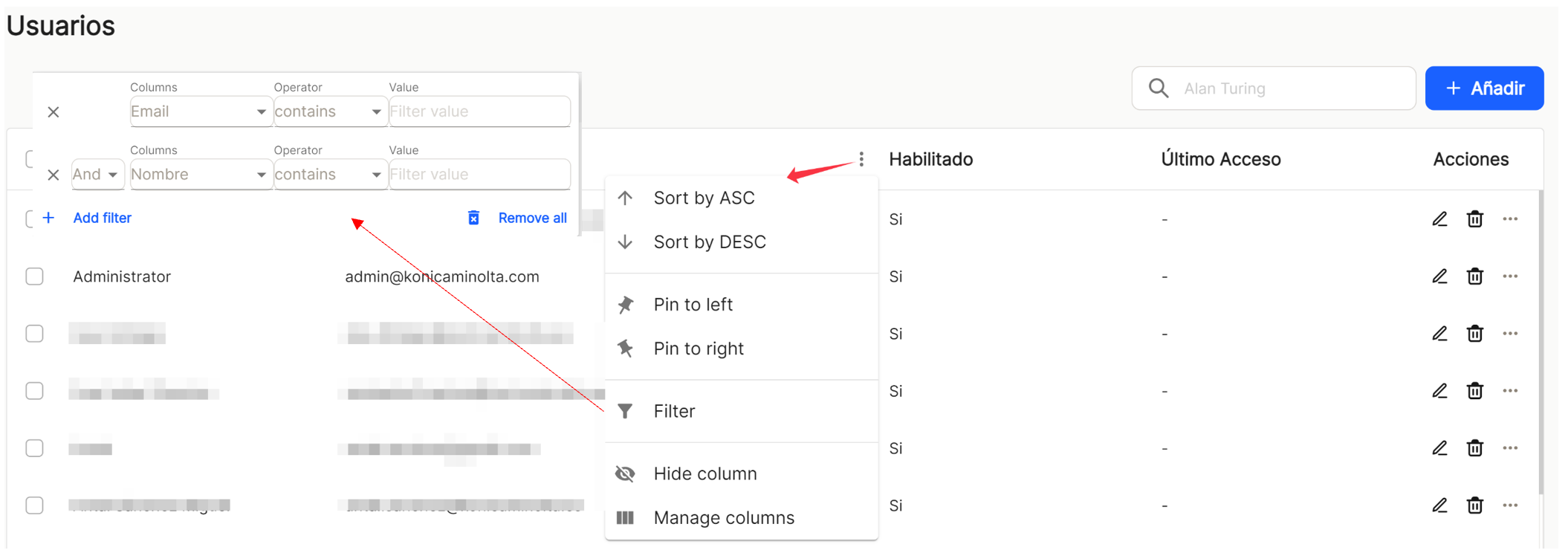
et de masquer ou de gérer les colonnes à afficher.

Ces paramètres ne restent pas enregistrés et ne sont applicables que tant que l'utilisateur se trouve dans la fenêtre affichant la liste des tâches.
Dans la colonne actions à exécuter sur l'utilisateur de cette ligne, vous disposez des raccourcis suivants "éditer" ![]() et "supprimer".
et "supprimer". ![]() en plus des options qui peuvent être affichées en cliquant sur "...."L'application est maintenant disponible. L'option de "éditer"
en plus des options qui peuvent être affichées en cliquant sur "...."L'application est maintenant disponible. L'option de "éditer"![]() L'option " " est également affichée.régénérer le mot de passe"
L'option " " est également affichée.régénérer le mot de passe" ![]() y "supprimer"
y "supprimer" ![]() .
.
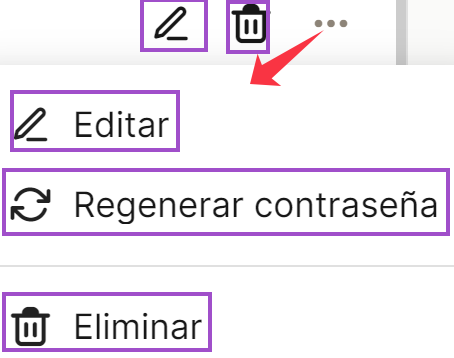
Dans la partie inférieure droite du tableau, le nombre total de résultats obtenus est indiqué, soit sans appliquer aucun type de recherche ou de filtrage, soit en appliquant l'une des options possibles.
![]()

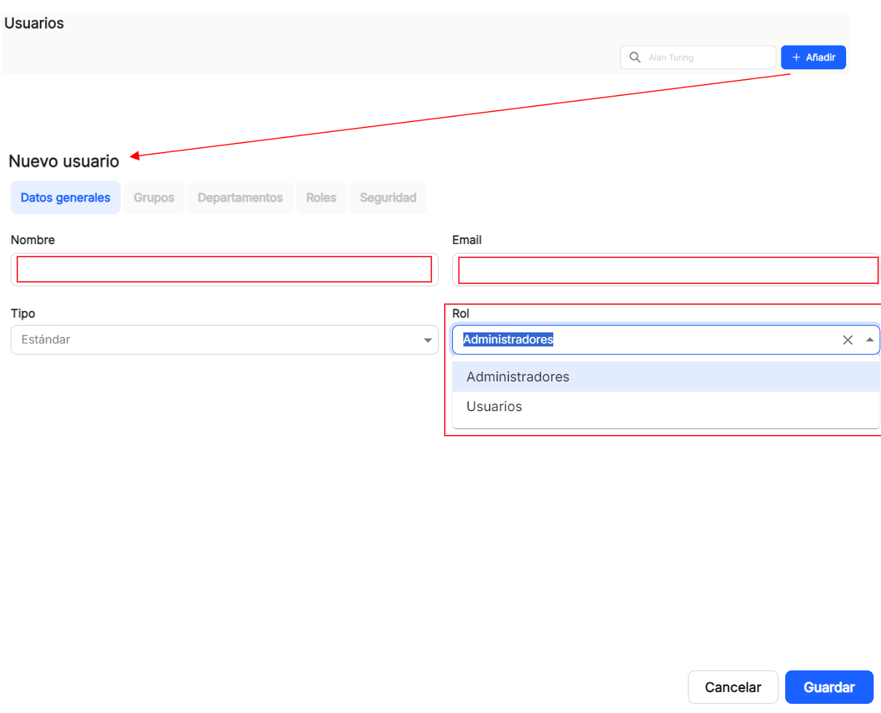
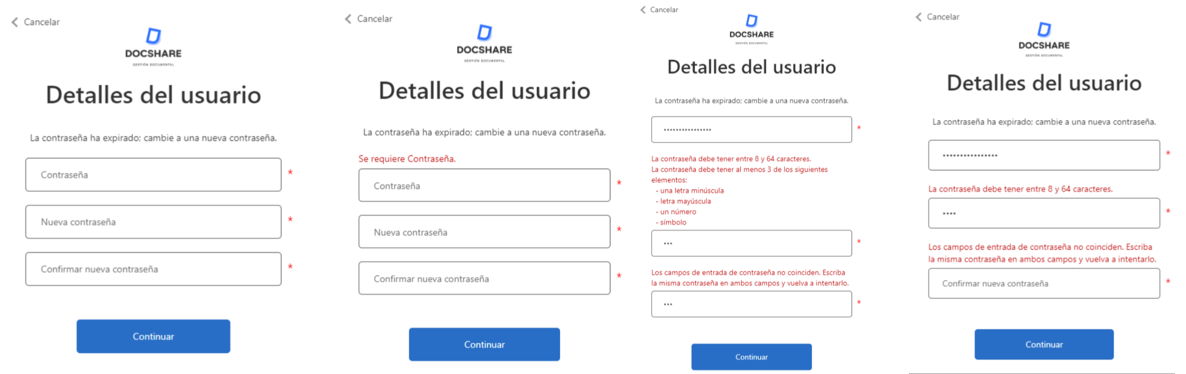

Aucun commentaire à afficher
Aucun commentaire à afficher